검색 결과에서 WooCommerce 제품을 숨기는 방법(코딩 없음)
게시 됨: 2022-08-18검색 결과에서 WooCommerce 제품을 숨기는 방법이 궁금하십니까?
사이트에서 오래되거나 중복된 제품의 검색 결과를 정리하는 데 도움이 되며 고객이 원하는 제품을 더 빨리 찾을 수 있습니다.
이 자세한 자습서에서는 사이트의 검색 결과에서 특정 WooCommerce 제품과 전체 제품 범주를 모두 제외하는 방법을 보여줍니다.
다음은 탐색에 도움이 되는 목차입니다.
- 검색 결과에서 WooCommerce 제품을 숨길 때의 이점
- 검색에서 WooCommerce 제품을 숨기는 가장 쉬운 방법
- 검색에서 단일 WooCommerce 제품을 숨기는 방법
- 특정 카테고리별로 WooCommerce 제품을 숨기는 방법
의 시작하자!
검색 결과에서 WooCommerce 제품을 숨길 때의 이점
사이트의 검색 결과에서 특정 제품을 숨기면 다음을 수행할 수 있습니다.
- 검색 결과를 정리하십시오 . 사이트의 검색 결과에서 오래되거나 중복된 제품을 제거하여 매장을 더 쉽게 탐색할 수 있습니다.
- 페이지뷰와 매출을 높이세요 . 사용자가 사이트에서 원하는 것을 더 쉽게 찾을 수 있을수록 더 많은 매출을 얻을 수 있습니다.
- 민감한 콘텐츠를 보호합니다 . 사이트의 공개 검색 결과에서 제한된 범위의 사용자를 대상으로 하는 제품을 숨깁니다.
- 인벤토리를 더 잘 제어할 수 있습니다 . 몇 번의 클릭으로 검색 결과에서 도매 제품 및 특별 제안을 제외하십시오.
이를 통해 검색 결과에서 특정 WooCommerce 제품을 숨기는 방법을 살펴보겠습니다.
검색에서 WooCommerce 제품을 숨기는 가장 쉬운 방법
사이트의 검색 결과에서 제품을 제외하는 가장 쉬운 방법은 SearchWP를 사용하는 것입니다.

SearchWP는 WooCommerce와 완벽하게 통합된 최고의 WordPress 검색 플러그인입니다.
이를 사용하면 몇 번의 클릭으로 검색 결과에서 WooCommerce 제품을 숨기고 사이트에서 검색이 작동하는 방식을 완전히 사용자 지정할 수 있습니다.
예를 들어, SearchWP를 사용하여 다양한 제품 속성을 검색 가능하게 만들고, 검색 결과를 라이브 모드로 표시하고, 검색 결과의 순서를 제어하는 등의 작업을 수행할 수 있습니다.
30,000명이 넘는 WordPress 웹사이트 소유자는 이미 SearchWP를 사용하여 검색을 향상하고 방문자에게 보다 관련성 높은 콘텐츠를 제공합니다.
다음은 이 플러그인을 돋보이게 하는 몇 가지 다른 SearchWP 기능입니다.
- 고객의 검색을 추적합니다 . 고객이 사이트에서 무엇을 검색하는지 모니터링하여 요구 사항을 예측하고 올바른 제품을 제공하세요.
- 검색 결과에서 검색어를 강조 표시합니다 . 방문자가 원하는 것을 찾았는지 즉시 확인할 수 있도록 사이트의 검색 결과에서 검색어를 더 잘 보이게 만드십시오.
- 제품 태그로 검색을 활성화합니다 . 고객이 제품 태그로 검색을 수행하여 매장을 더 쉽게 탐색하고 매출을 높일 수 있습니다.
- WooCommerce 제품으로만 검색 제한하기 . 방문자가 쇼핑하는 데 방해가 되지 않도록 사이트의 검색에서 게시물과 페이지를 제외합니다.
SearchWP가 1위 WordPress 검색 플러그인인 이유를 알게 되면 사용 방법에 대해 알아보겠습니다.
검색에서 단일 WooCommerce 제품을 숨기는 방법
먼저 특정 제품이 사이트의 검색 결과에 나타나지 않도록 숨길 수 있는 방법을 알아보겠습니다.
1단계: 사이트에 SearchWP 설치 및 활성화
시작하려면 SearchWP 사본을 가져와야 합니다.
그런 다음 SearchWP 대시보드에 로그인하고 다운로드 탭으로 이동합니다.

일단 거기에서 Download SearchWP 버튼을 누르십시오. SearchWP ZIP 파일을 컴퓨터에 다운로드하기 시작합니다.

다운로드가 완료되면 동일한 탭의 왼쪽 하단 모서리에 있는 SearchWP 라이선스 키를 복사합니다. 플러그인 사본을 활성화하려면 이 키가 더 필요합니다.

다음 단계는 다운로드한 ZIP 파일을 사이트에 업로드하고 SearchWP를 설치하는 것입니다.
도움이 필요한 경우 WordPress 플러그인 자습서를 설치하는 방법을 자유롭게 확인하십시오.
사이트에 플러그인을 설치하면 라이센스 키로 활성화해야 합니다.
그렇게 하려면 WordPress 대시보드로 이동하여 상단 패널의 SearchWP 에서 라이선스 활성화 를 클릭합니다.
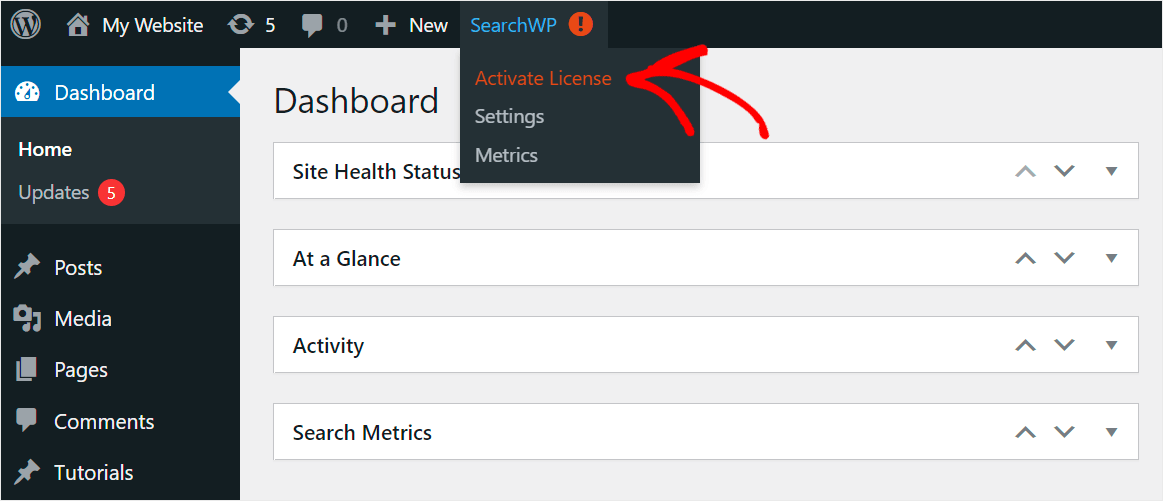
그런 다음 SearchWP 라이선스 키를 라이선스 필드에 붙여넣고 활성화 를 클릭합니다.

라이선스를 활성화한 후 검색 결과에서 WooCommerce 제품을 숨길 수 있는 SearchWP 확장을 설치해야 합니다.
2단계: WooCommerce 통합 확장 설치
시작하려면 WordPress 대시보드에서 SearchWP » 확장 으로 이동합니다.

여기에서 플러그인 기능을 추가로 확장하기 위해 설치할 수 있는 SearchWP 확장을 찾을 수 있습니다.

설치해야 하는 첫 번째 확장은 WooCommerce 통합 확장입니다.
이는 SearchWP와 WooCommerce의 원활한 통합을 보장하므로 상점에서 검색을 완전히 사용자 정의할 수 있습니다.
WooCommerce 통합 확장 프로그램을 찾으면 해당 섹션에서 설치 를 클릭합니다.

다음 단계는 Exclude UI라는 다른 확장을 설치하는 것입니다.
3단계: Exclude UI 확장 설치
이 확장은 게시물 및 페이지 편집기에 "검색에서 제외" 확인란을 추가합니다. 이 확인란을 선택하면 한 번의 클릭으로 검색에서 페이지를 숨길 수 있습니다.
Exclude UI 확장을 설치하려면 확장 탭에서 찾아 해당 섹션에서 설치 를 클릭합니다.

확장 프로그램을 설치하면 검색 결과에서 WooCommerce 제품을 숨길 준비가 된 것입니다.
4단계: 숨기려는 제품 선택
시작하려면 WordPress 대시보드에서 제품 으로 이동하십시오.

그런 다음 검색에 나타나지 않도록 숨기려는 제품을 클릭합니다. 예를 들어 테스트 사이트의 검색에서 Red Beanie 를 숨기고 싶다고 가정해 보겠습니다.

제품 편집기로 이동하면 오른쪽 패널 에서 검색에서 제외 확인란을 선택합니다.
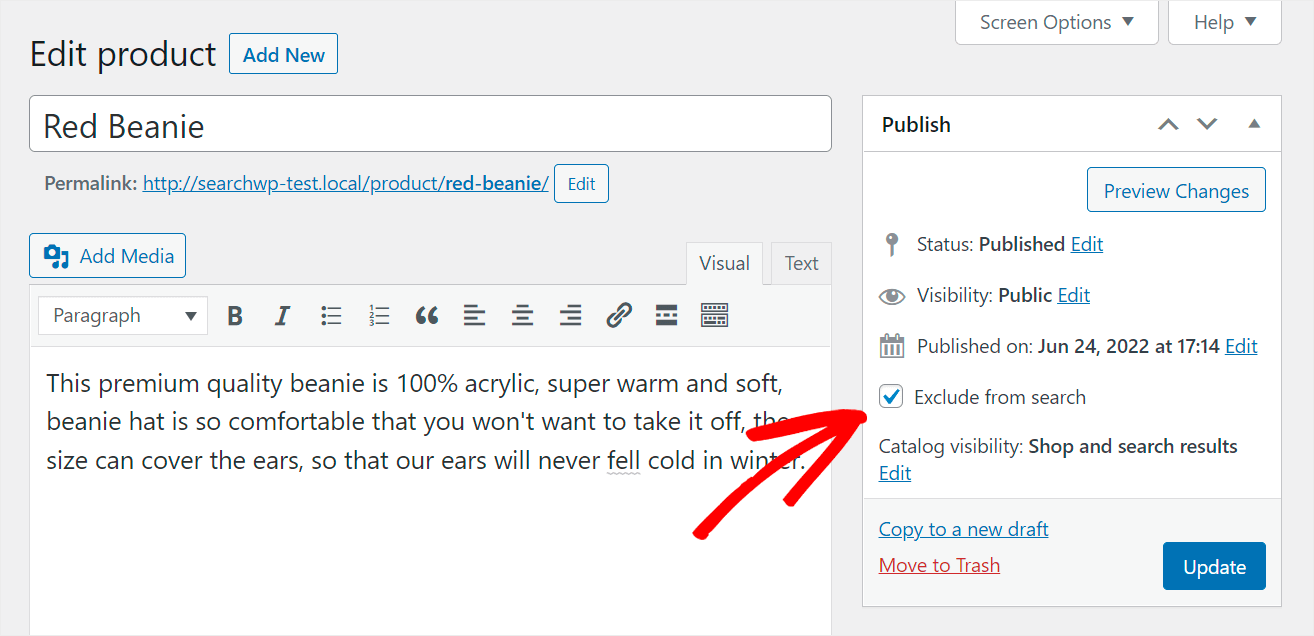
완료되면 업데이트 를 눌러 변경 사항을 저장합니다.


사이트의 검색 결과에서 이 특정 WooCommerce 제품을 성공적으로 제외했습니다.
더 이상 검색에 나타나지 않도록 합시다.
5단계: 새로운 WooCommerce 검색 테스트
그렇게 하려면 사이트로 이동하여 검색 결과에서 숨긴 제품을 검색합니다. 우리의 경우 빨간 비니가 될 것입니다.

보시다시피 "red beanie" 검색어에 대한 검색결과가 없습니다.

이것은 이 숨겨진 제품이 더 이상 테스트 사이트의 검색 결과에 나타나지 않는다는 것을 의미합니다.
특정 카테고리별로 WooCommerce 제품을 숨기는 방법
검색 결과에서 숨기려는 WooCommerce 카테고리를 지정할 수도 있습니다.
1단계: SearchWP 설치 및 활성화
첫 번째 단계는 사이트에 SearchWP를 설치하고 활성화하는 것입니다.
2단계: WooCommerce 통합 확장 설치
그런 다음 SearchWP WooCommerce 통합 확장을 설치하고 활성화합니다.
3단계: 숨기려는 제품 범주 선택
사이트에서 플러그인과 확장 프로그램을 활성화했으면 검색에서 특정 제품 카테고리를 숨기도록 검색 엔진을 사용자 정의할 준비가 된 것입니다.
시작하려면 WordPress 대시보드의 왼쪽 패널에서 SearchWP 를 클릭합니다.

그런 다음 SearchWP 설정의 엔진 탭으로 이동합니다. 이 탭에서 SearchWP로 만든 검색 엔진을 관리할 수 있습니다.

검색 엔진에는 WordPress가 사이트에서 검색을 수행할 때 따르는 규칙이 포함되어 있습니다. 이러한 규칙을 편집하여 비즈니스 요구 사항에 맞게 사이트의 검색 동작을 사용자 지정할 수 있습니다.
예를 들어, 검색 소스를 관리하고, 속성의 관련성 가중치를 조정하고, 특정 유형의 콘텐츠로 검색을 제한하는 등의 작업을 수행할 수 있습니다.
검색 결과에서 특정 WooCommerce 카테고리를 제외하려면 먼저 WooCommerce 제품을 검색 엔진에 검색 소스로 추가해야 합니다.
시작하려면 기본 검색 엔진 섹션에서 소스 및 설정 을 클릭하십시오.

그런 다음 제품 검색 소스 옆에 있는 확인란을 활성화합니다.

완료되면 완료 를 클릭하여 변경 사항을 저장합니다.

다음 단계는 검색에서 특정 제품 카테고리를 표시하지 않도록 WordPress에 대한 규칙을 추가하는 것입니다.
그렇게 하려면 제품 검색 소스 섹션에서 규칙 편집 을 클릭합니다.

그런 다음 규칙 추가 를 클릭합니다.

규칙 편집기가 표시되면 항목만 표시: 항목을 클릭하고 항목 제외: 로 변경합니다.

그런 다음 제품 유형 필드를 클릭하고 제품 카테고리 로 변경합니다.

그런 다음 가장 오른쪽 필드에 검색에서 제외할 WooCommerce 제품 카테고리의 이름을 입력합니다.
예를 들어 "액세서리"를 입력합니다.

사이트의 검색 결과에 표시하지 않으려는 카테고리 관리를 마쳤으면 완료 를 눌러 새 규칙을 저장합니다.

마지막 단계는 검색 엔진에 대한 모든 변경 사항을 저장하는 것입니다. 그렇게 하려면 오른쪽 상단 모서리에 있는 엔진 저장 버튼을 클릭합니다.

그런 다음 색인 재생성 버튼을 클릭하여 WordPress에서 제품 색인을 다시 생성하고 새 검색 규칙을 적용합니다.

마지막으로 해야 할 일은 새 검색을 확인하고 WooCommerce 카테고리가 더 이상 검색에 표시되지 않는지 확인하는 것입니다.
4단계: 새로운 WooCommerce 검색 테스트
그렇게 하려면 사이트로 이동하여 이 카테고리에서 일부 제품을 검색하십시오.
예를 들어 테스트 사이트의 "액세서리" 범주에 있는 "팬시 선글라스" 제품을 검색합니다.

보시다시피 이 검색어에 대한 검색 결과가 없습니다.

같은 카테고리에 있는 "골든 귀걸이"라는 다른 제품도 검색해 보겠습니다.

다시 말하지만 결과가 없습니다. 이는 우리 사이트의 검색 결과에서 이 카테고리의 모든 제품을 성공적으로 제외했음을 의미합니다.

이 가이드에서 몇 가지 간단한 단계를 통해 검색 결과에서 WooCommerce 제품을 숨기는 방법을 배웠습니다.
고객에게 보다 정확한 검색 결과를 제공하고 검색 품질을 개선하며 매출을 높이는 데 도움이 됩니다.
WooCommerce 검색을 향상하고 비즈니스를 성장시킬 준비가 되셨습니까? 여기에서 SearchWP를 시작할 수 있습니다.
WooCommerce 스토어에 라이브 Ajax 검색을 추가하고 싶으십니까? 몇 가지 간단한 단계로 WooCommerce에 Ajax 검색을 추가하는 방법에 대한 자세한 가이드를 따르십시오.
WooCommerce 제품 태그를 사이트에서 검색할 수 있도록 하는 방법을 찾고 계십니까? WooCommerce 튜토리얼에서 제품 태그로 검색하는 방법을 확인하십시오.
